Cum să creezi un magazin WooCommerce cu mai mulți furnizori
Publicat: 2022-05-12Intenționați să înființați un magazin de comerț electronic la scară largă, care să permită mai multor furnizori să își ofere bunurile și serviciile într-o singură vitrină? Dacă da, atunci ai ajuns la locul potrivit. În acest articol, vă vom arăta cum să creați un magazin WooCommerce cu mai mulți furnizori .
Dar înainte de a intra în el, să aruncăm o privire la motivul pentru care trebuie să creăm un magazin cu mai mulți furnizori în WooCommerce. Ce beneficii aduce proprietarilor și vânzătorilor? Să aflăm.
De ce să creați un magazin cu mai mulți furnizori în WooCommerce?
Veți avea nevoie de o platformă solidă dacă doriți să creați un magazin profitabil cu mai mulți furnizori, cum ar fi Amazon, Flipkart sau eBay. Există numeroase platforme pentru a crea un magazin cu mai mulți furnizori, cu toate acestea, WooCommerce este soluția perfectă.
Deoarece WooCommerce vă permite să adăugați suplimente suplimentare care constau în funcții puternice necesare pentru a construi o piață. Este foarte ușor să creați și să gestionați un magazin cu mai mulți furnizori cu o combinație de WooCommerce și instrumente terțe. Astfel de magazine sunt în creștere în popularitate, deoarece avantajează vânzătorii, clienții, precum și proprietarii pieței.
Avantajele unui magazin cu mai mulți furnizori pentru proprietarii de piețe
Unul dintre principalele avantaje pentru proprietarii de piață este că aceștia ajung să câștige un comision pentru fiecare vânzare făcută de vânzători. Ei pot stabili o rată a comisionului pe baza diferiților factori, cum ar fi numărul de produse vândute. De asemenea, numărul tot mai mare de vânzători și produse înseamnă că veți obține și o audiență din ce în ce mai mare. Pentru că magazinul tău cu mai mulți furnizori este plin cu tot felul de produse, de la gadgeturi până la articole de uz casnic simple.
În plus, proprietarii magazinelor obțin control deplin asupra site-ului web prin alegerea și aprobarea vânzătorilor. Pe lângă asta, calcularea și retragerea sumei nu este deloc complexă. Proprietarii pot configura plăți automate și pot programa retragerea sumei săptămânal sau lunar prin diferite mijloace de opțiuni, cum ar fi PayPal și Stripe.
Avantajele unui magazin cu mai mulți furnizori pentru vânzători
Există o mulțime de avantaje pentru vânzătorii care sunt interesați de magazinele cu mai mulți furnizori. Unul dintre avantajele vânzătorilor este că nu trebuie să investească o sumă mare de bani pentru a câștiga clienți. De asemenea, obținerea unui public este destul de ușoară în comparație cu un magazin online tradițional, datorită pieței uriașe și a audienței partajate.
Cu toate acestea, vânzătorii nu au acces limitat la tabloul de bord principal. Dar au în continuare propriul tablou de bord de unde pot fi adăugate și gestionate cu ușurință produse noi. Nu numai că vânzătorii pot obține și raportul complet de vânzări din același tablou de bord.
Una dintre cele mai bune părți ale magazinelor cu mai mulți furnizori este că vânzătorii pot vinde orice bunuri fizice și digitale și pot stabili taxele de transport.
După cum puteți vedea, un magazin cu mai mulți furnizori este benefic pentru toată lumea. Dacă ați decis să creați o piață multivendor, iată câteva lucruri pe care trebuie să le luați în considerare:
- Site web prietenos cu dispozitivele mobile și ușor de utilizat
- Navigare ușoară a produselor
- Gateway de plată securizat
- Confidențialitatea și siguranța datelor consumatorilor
- Comanda pe o singură pagină pentru tot produsul
- Secțiunea Recenzii și Evaluări
Deci, acestea sunt motivele pentru care ar trebui să creați un magazin cu mai mulți furnizori în WooCommerce. Acum să mergem mai departe și să învățăm să creăm un magazin WooCommerce cu mai mulți furnizori.
Cum se creează un magazin WooCommerce Multi Vendor?
Cel mai bun, ușor și rapid mod de a crea un magazin cu mai mulți furnizori în WooCommerce este utilizarea unui plugin. Există mai multe pluginuri WordPress pentru a face acest lucru, dar pentru demonstrația de astăzi, vom folosi pluginul Dokan dezvoltat de weDevs.
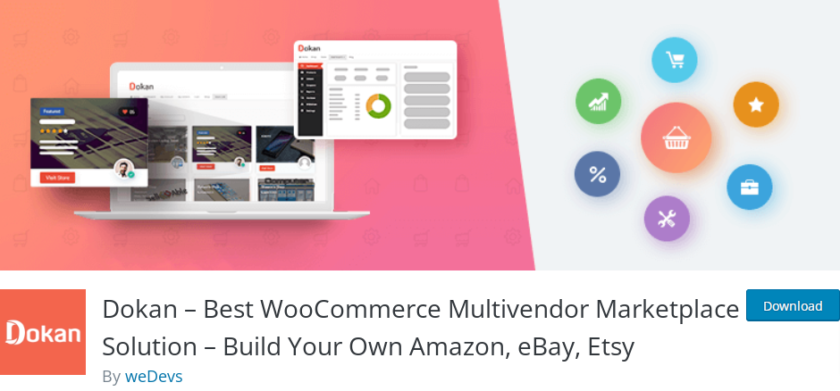
Există versiuni gratuite și plătite ale pluginului. Toate cerințele esențiale pentru un magazin cu mai mulți furnizori sunt acoperite în versiunea gratuită. Cu toate acestea, dacă aveți nevoie de funcții mai avansate, puteți opta pentru versiunea premium care include și un an de actualizări și asistență și începe de la 149 USD pe an.
Acum să vedem cum putem folosi pluginul Dokan pentru a crea un magazin cu mai mulți furnizori în WooCommerce .
Dar înainte de a începe, asigurați-vă că ați parcurs toți pașii esențiali în timp ce configurați WooCommerce și că utilizați una dintre temele compatibile cu WooCommerce. Acești pași asigură prevenirea oricăror conflicte de teme sau plugin în timp ce configurați pluginul Dokan pe site-ul dvs. WooCommerce. Acum, să începem prin a instala pluginul pentru moment.
Pasul 1: Instalați și activați pluginul Dokan
Pentru a începe, navigați la Plugin-uri > Adăugați nou în tabloul de bord WordPress. Și tastați cuvintele cheie ale pluginului (Dokan) în bara de căutare din partea dreaptă a ecranului. Apoi, pentru a instala pluginul, faceți clic pe „ Instalare acum”.
De îndată ce pluginul este complet instalat, activați-l făcând clic pe butonul „ Activare” .
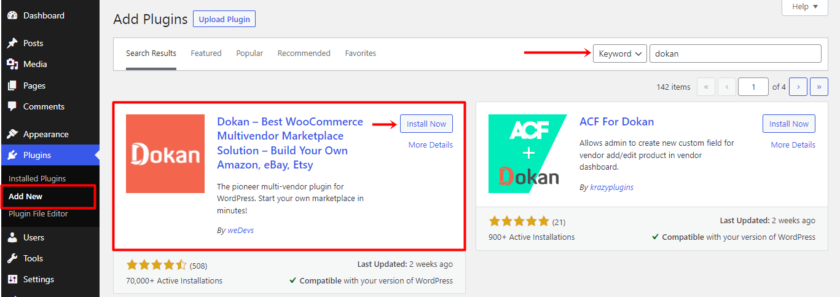
Pentru funcții suplimentare, veți primi suplimente și extensii suplimentare în versiunea premium. Pentru a debloca aceste funcții, va trebui să instalați și să activați manual versiunea premium a pluginului Dokan. Dacă aveți nevoie de mai multe informații, vă rugăm să consultați articolul nostru cuprinzător despre cum să instalați manual un plugin WordPress.
Pasul 2: Configurați pluginul Dokan
Dacă utilizați pluginul pentru prima dată, după activare va apărea o pagină a asistentului de configurare.
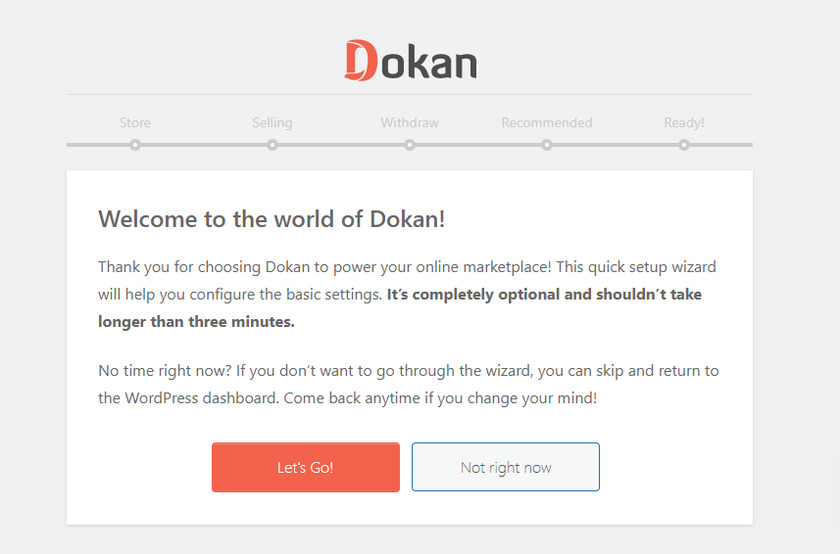
Faceți clic pe butonul „ Să mergem” pentru a accesa pagina de configurare a magazinului. Făcând clic pe aceasta, veți ajunge la o pagină de configurare a magazinului unde trebuie să furnizați câteva informații despre magazinul vânzătorului. Va trebui să introduceți adresa URL a magazinului și, de asemenea, să selectați destinatarul taxei suplimentare pentru expediere. În plus, puteți selecta API pentru hărți dacă afacerea dvs. necesită servicii de localizare geografică. Când ați terminat, faceți clic pe butonul „ Continuați” . 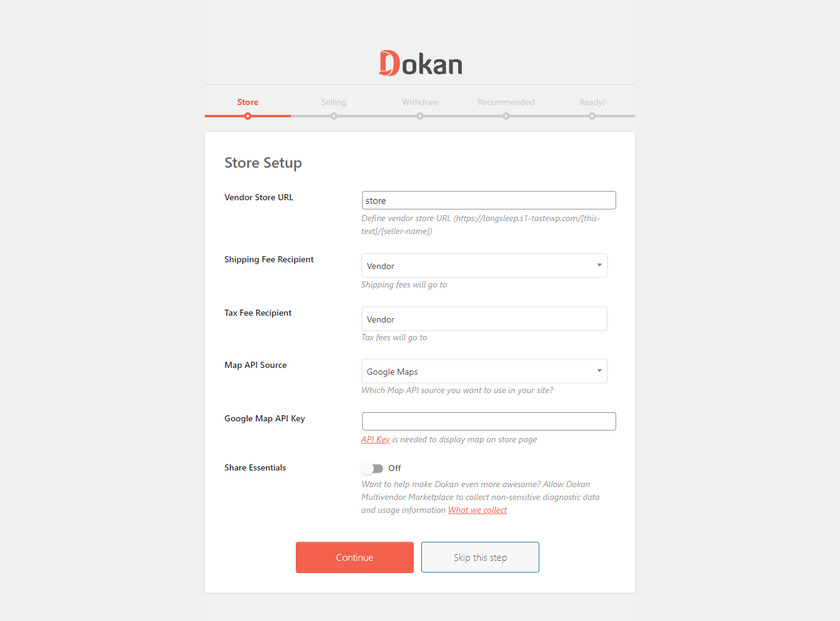
Următoarea opțiune este să configurați opțiunea de vânzare care este cea mai esențială fază în timpul instalării pluginului deoarece de aici puteți activa funcțiile de vânzare. Pentru vânzătorii care tocmai s-au înregistrat, acum trebuie să activați starea de vânzare pentru a activa funcțiile de vânzare. De asemenea, ar trebui să stabiliți procentul de comision pentru furnizorul dvs. în acest moment.
De asemenea, puteți permite vânzătorilor să modifice starea comenzii produselor prin simpla schimbare a barei de comutare de la dezactivat la pornit.
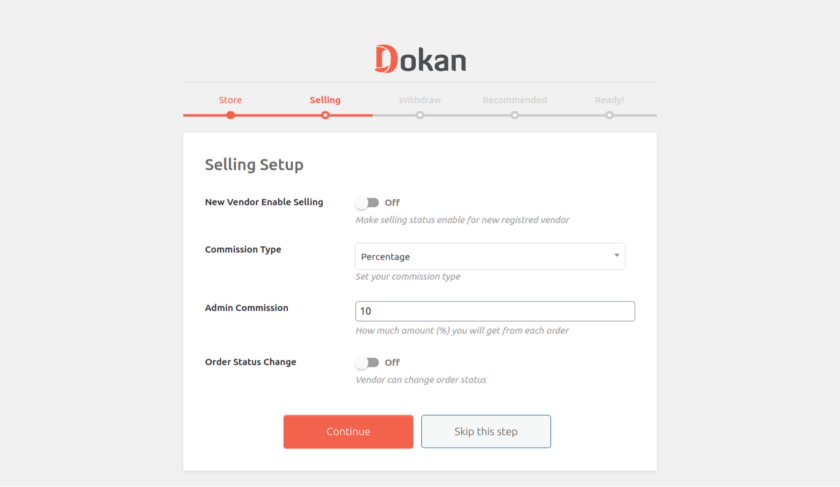
Apoi puteți alege metodele de retragere pentru vânzători, care sunt Paypal și transfer bancar. Puteți selecta metodele care se potrivesc cel mai bine nevoilor dvs. de retragere dintre aceste două opțiuni. După aceea, puteți seta o sumă minimă de retragere sau o puteți lăsa necompletată dacă nu doriți să setați limitele de sumă minimă. De asemenea, puteți permite vânzătorilor să retragă suma în funcție de starea comenzii produsului.
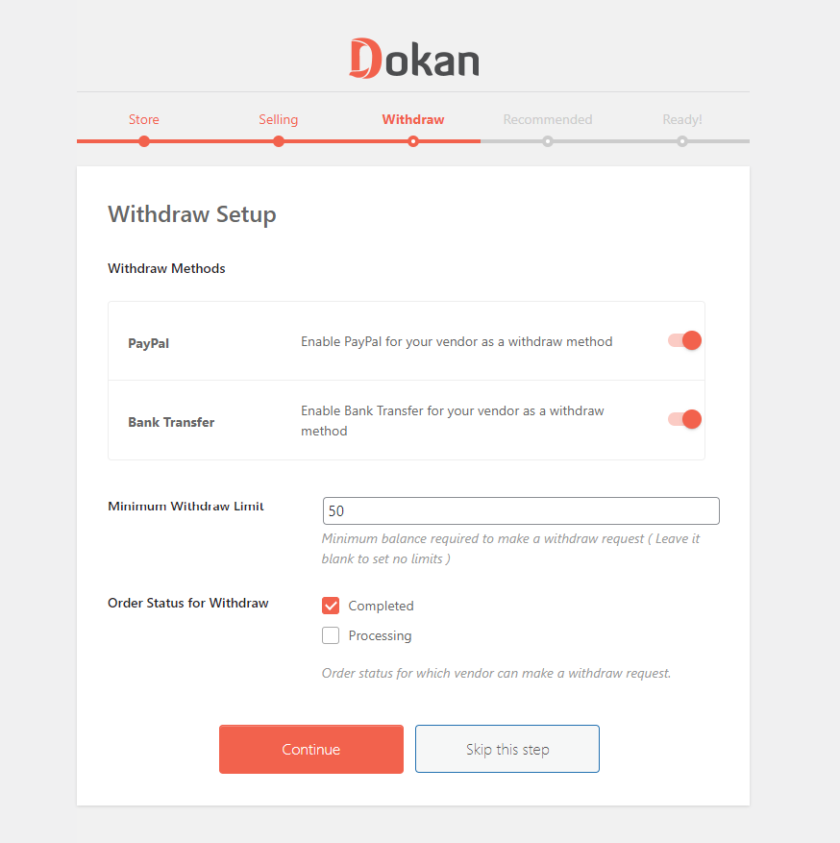
După aceea, veți primi recomandarea a trei pluginuri weMail, WooCommerce Conversion Tracking și Texty, care îmbunătățesc caracteristicile magazinului dvs. multi-furnizor. Dacă faceți clic pe butonul „ Continuați” , toate pluginurile vor fi instalate automat.
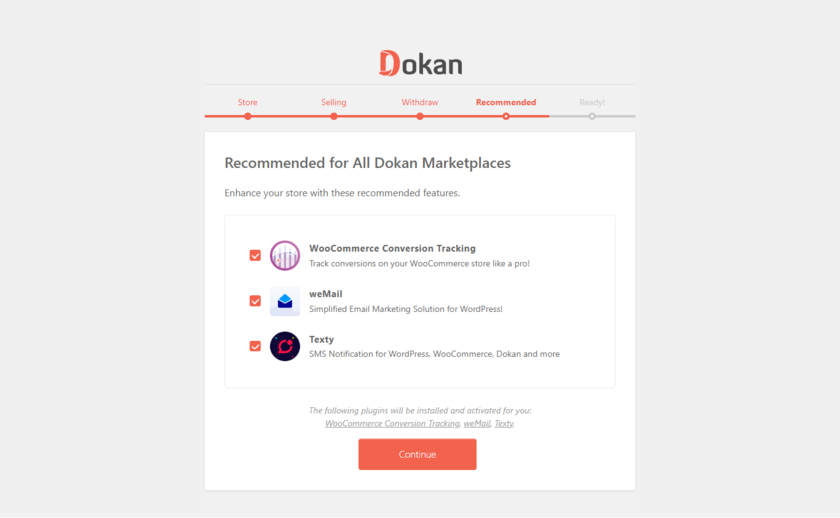
După ce ați terminat de configurat pluginul, ultima secțiune din expertul de configurare este să reveniți la tabloul de bord WordPress.
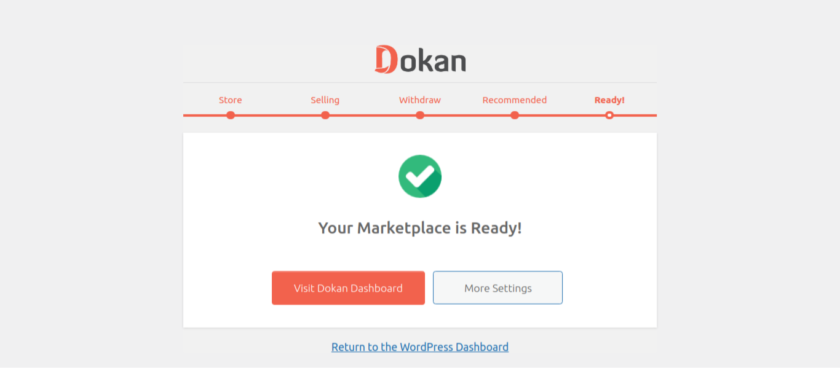
Dacă ați ratat vreun pași sau doriți să modificați informațiile pe care le-ați introdus în timpul configurării, atunci acestea pot fi modificate din setările pluginului. Puteți accesa setările din Tabloul de bord WordPress>Dokan>Setări .

Pasul 3: Înregistrarea vânzătorului
Pentru a fi un furnizor desemnat, trebuie să vă înregistrați prin WP User Frontend completând informațiile necesare în câmpurile date.
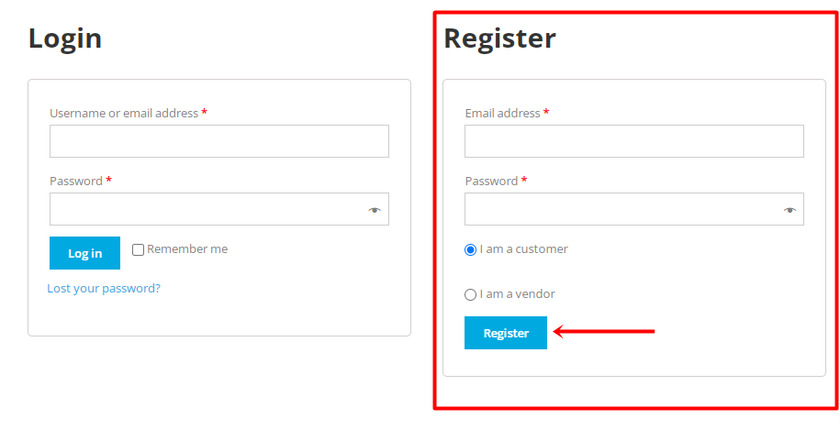
După ce înregistrarea este finalizată ca furnizor, veți găsi din nou un vrăjitor de setare a magazinului care constă în personalizări foarte simple.
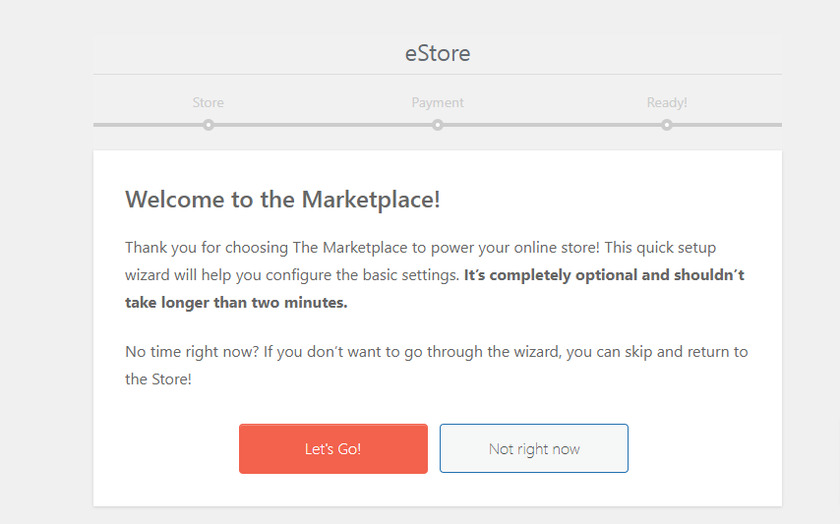 Cu toate acestea, aceste setări sunt opționale, așa că depinde de dvs. dacă să continuați sau să omiteți procesul. Dacă faceți clic pe butonul Let's Go , veți găsi o pagină de configurare a magazinului unde puteți adăuga un număr de produse într-o pagină împreună cu adresa completă a magazinului dvs.
Cu toate acestea, aceste setări sunt opționale, așa că depinde de dvs. dacă să continuați sau să omiteți procesul. Dacă faceți clic pe butonul Let's Go , veți găsi o pagină de configurare a magazinului unde puteți adăuga un număr de produse într-o pagină împreună cu adresa completă a magazinului dvs.
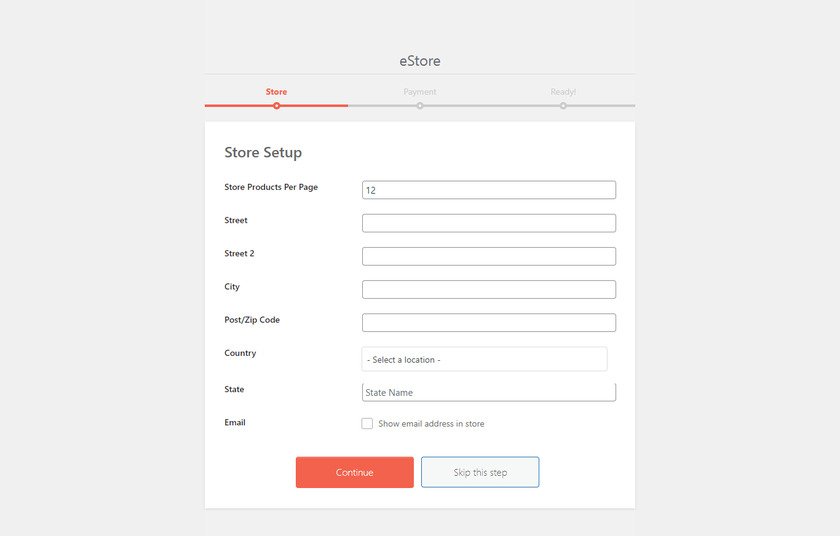
Urmează opțiunea de configurare a plății în care vânzătorul poate completa adresa de e-mail a metodei de plată pe care a ales-o, cum ar fi PayPal.
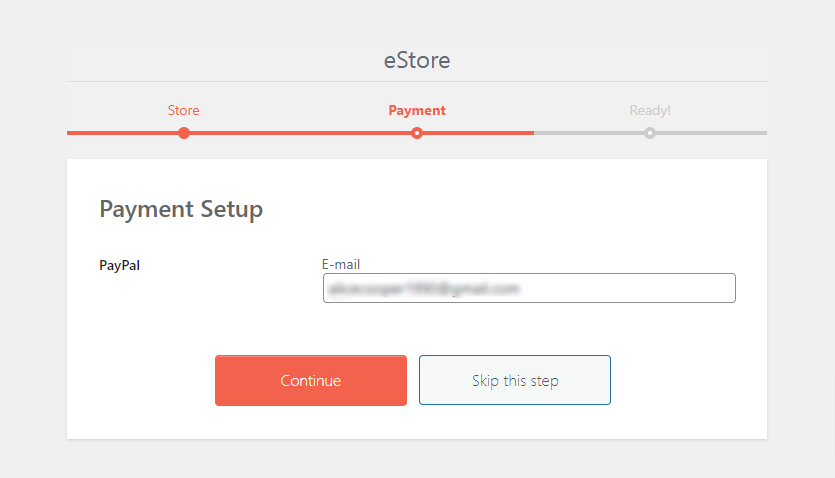
Si asta e. Acestea sunt opțiunea de personalizare de bază pentru un furnizor, care durează doar câteva minute. După aceea, vânzătorul poate merge la tabloul de bord al magazinului sau poate vizita Piața.
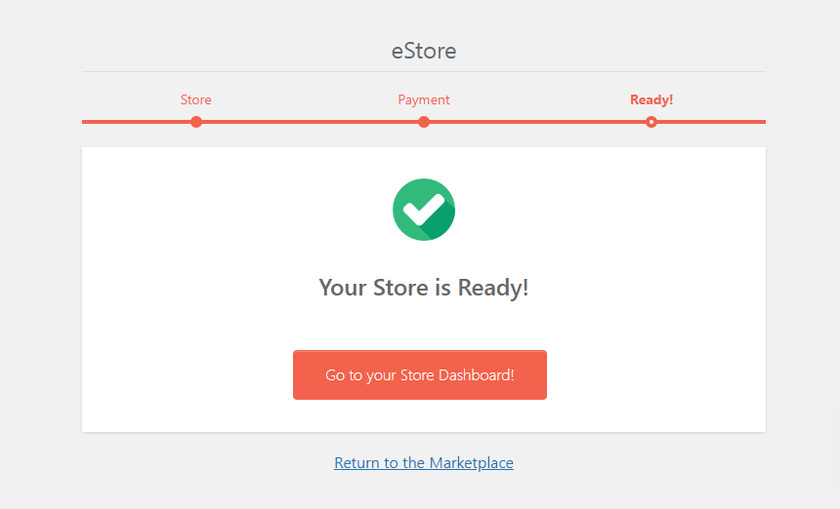
Pasul 4: Adăugați manual furnizori
Pe lângă vânzătorii care se înregistrează, îi puteți adăuga manual pe piață din backend.
Pentru a face acest lucru, accesați tabloul de bord de administrare. Din tabloul de bord, meniu selectați Dokan>Vendors .
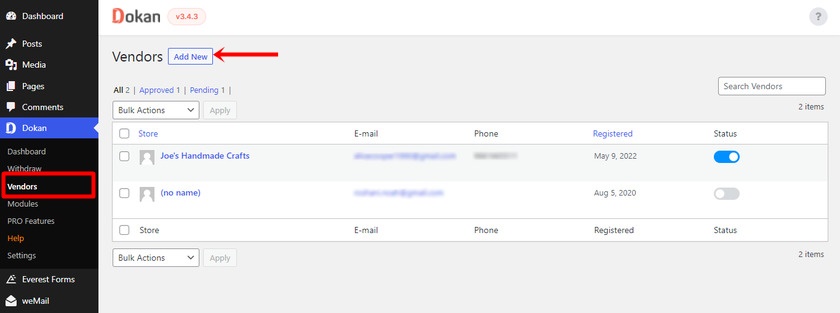
Apoi faceți clic pe butonul Adăugare nou. Aici, administratorul ar trebui să completeze formularul cu informații precum numele vânzătorului și numărul de contact împreună cu adresa URL a numelui magazinului. În mod similar, pot fi adăugate imagini și bannere ale vânzătorilor. După completarea informațiilor despre furnizor, faceți clic pe „ Următorul” pentru a trece la un alt pas.
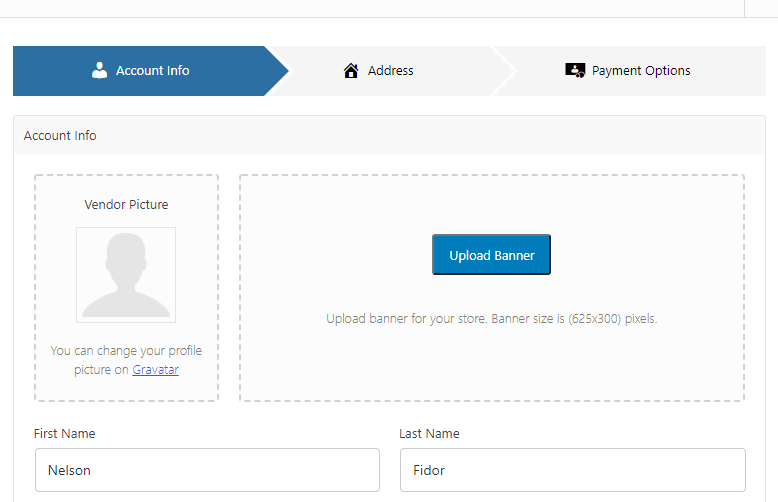
Următorul pas este să completați adresa completă a magazinului vânzătorului. Și din nou faceți clic pe „ Următorul” .
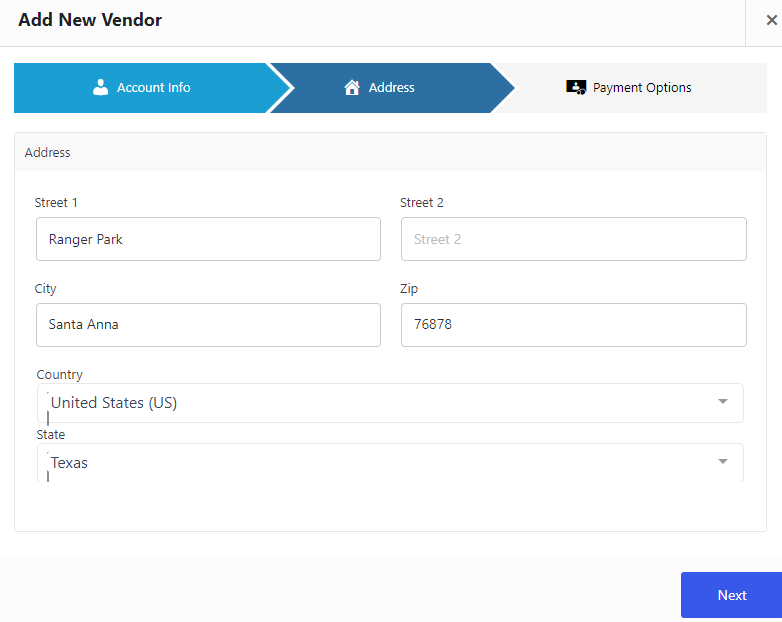
Acum, administratorul ar trebui să completeze detaliile contului furnizorului, cum ar fi numele contului, numărul contului, precum și adresa de e-mail a contului Paypal și așa mai departe. După ce ați completat toate detaliile contului, faceți clic pe butonul „ Creați furnizor” .
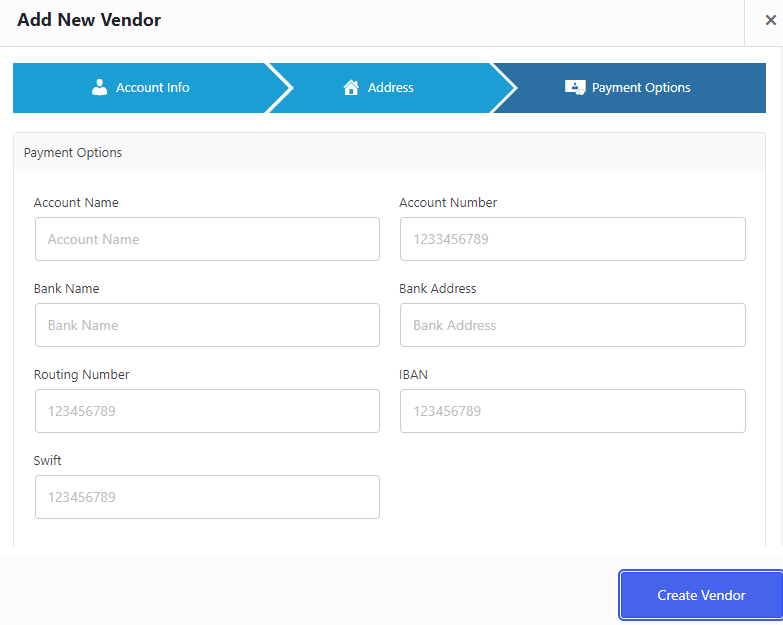
Puteți găsi lista vânzătorilor în lista de furnizori a pieței WooCommerce de unde puteți edita și gestiona vânzătorii.
Pasul 5: Configurați setările de plată
Pentru a retrage suma din comision puteți selecta un canal de plată. În ceea ce privește metodele de retragere a plății, Dokan oferă doar două opțiuni în versiunea gratuită: PayPal și Transfer bancar. Pentru a selecta metodele de plată, accesați meniul de administrare WP și selectați „ Dokan” . De acolo, accesați „ Setări” și navigați la „ Opțiuni de retragere” .
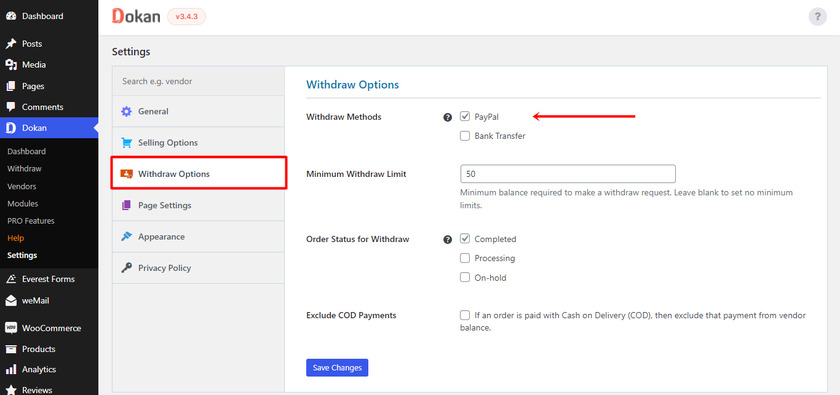
Utilizarea diferitelor canale de plată în cadrul afacerii dvs. WooCommerce vă permite să urmăriți retragerile dvs.
Și așa puteți construi un magazin WooCommerce cu mai mulți furnizori cu pluginul Dokan. Acestea au fost toate caracteristicile de bază pe care le puteți găsi în versiunea gratuită. Pentru a debloca alte funcții și funcționalități avansate, puteți trece la versiunea premium dacă este necesar.
Bonus: Cum să importați produse în WooCommerce
V-am prezentat deja una dintre cele mai simple modalități de a crea un magazin cu mai mulți furnizori în WooCommerce.
Dar, ca bonus, vom oferi și acest ghid pentru importarea produselor în WooCommerce . Dacă aveți o mulțime de produse în magazinul dvs. online, atunci importarea produselor economisește mult timp și este, de asemenea, fără probleme.
Chiar dacă există diverse metode de a importa produse în WooCommerce, vom folosi cea mai simplă și mai rapidă modalitate, care este utilizarea unui plugin dedicat.
Pentru acest tutorial, vom folosi Product Import Export pentru WooCommerce .
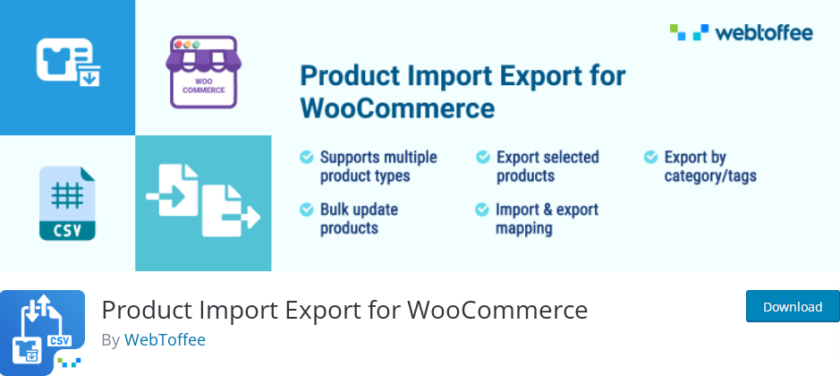 Să începem prin instalarea și activarea pluginului. Accesați zona de administrare WordPress > Plugin-uri > Adăugați nou și căutați „Product Import Export for WooCommerce ” în caseta de căutare. Faceți clic pe butonul „ Instalare acum” după ce pluginul este afișat. După aceea, faceți clic pe butonul „ Activare ”.
Să începem prin instalarea și activarea pluginului. Accesați zona de administrare WordPress > Plugin-uri > Adăugați nou și căutați „Product Import Export for WooCommerce ” în caseta de căutare. Faceți clic pe butonul „ Instalare acum” după ce pluginul este afișat. După aceea, faceți clic pe butonul „ Activare ”.
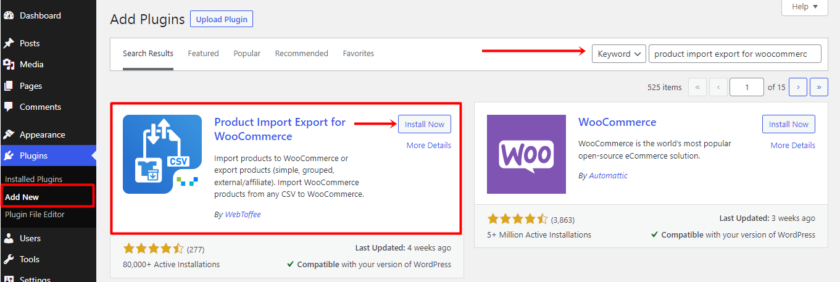
După ce instalarea și activarea sunt finalizate, mergeți la Produse > Product Im-Ex > fila Product Import . Pentru a importa produsul în primul rând trebuie să exportați produsul. Dacă nu ați exportat produsul și nu sunteți sigur cum să o faceți, consultați acest articol. Apoi, trebuie să încărcați fișierul CSV care conține toate articolele dvs. aici. Pentru aceasta, faceți clic pe „ Alegeți fișierul” și încărcați fișierul care conține toate produsele exportate.
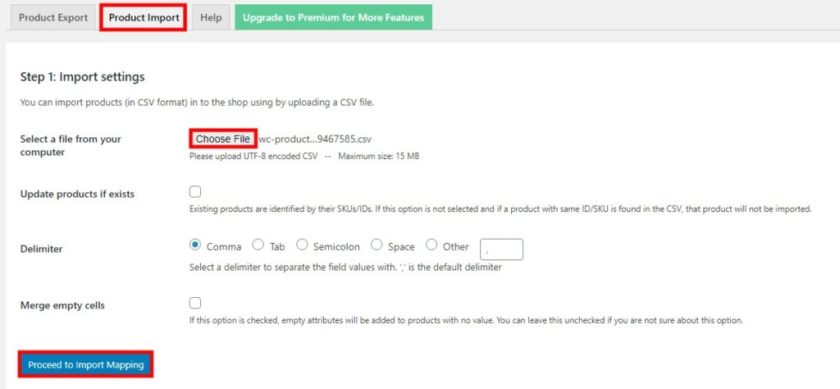
Următorul pas este să mapați coloanele la câmpurile de date despre produs. Pluginul se va ocupa de acest lucru pentru dvs., dar asigurați-vă că alegeți antetul coloanei CSV care corespunde câmpurilor de produse pe care doriți să le importați în magazinul dvs. WooCommerce. După aceea, când ați terminat, faceți clic pe butonul „ Start Import” .
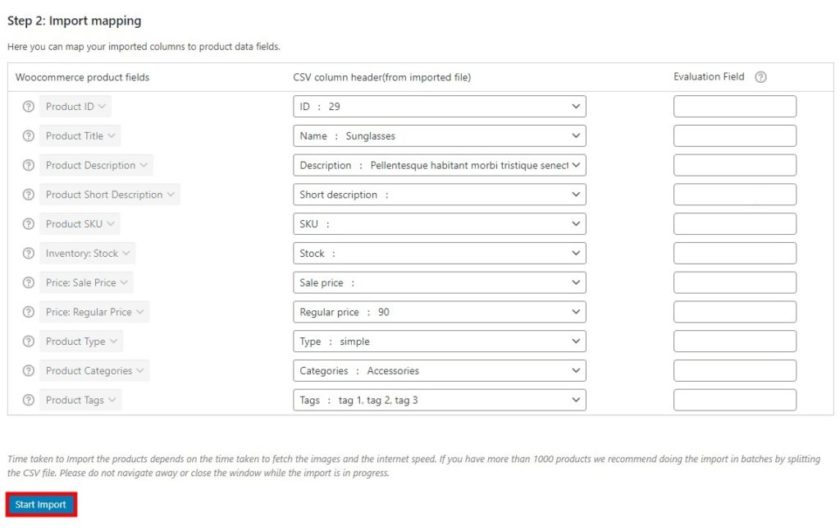
De îndată ce faceți clic pe butonul, procesul de import va începe. Dacă aveți o mulțime de produse, acest lucru ar putea dura ceva timp, așa că aveți răbdare. Când procesul este finalizat, navigați la Produse > Toate produsele pentru a vă asigura că ați importat toate produsele în magazinul dvs. WooCommerce.
Asta e! Ați învățat cu succes să importați produse în WooCommerce cu ajutorul unui plugin.
Cu toate acestea, dacă nu doriți să instalați niciun plugin, puteți importa și produse în WooCommerce folosind diverse alte metode. Dacă doriți să aflați cum să faceți acest lucru, vă recomandăm să consultați acest articol detaliat, unde puteți utiliza un importator încorporat pentru a importa produsele.
Concluzie
Acest lucru ne duce la sfârșitul ghidului nostru despre cum să creați un magazin WooCommerce cu mai mulți furnizori. V-am arătat una dintre modalitățile simple de a crea un magazin de piață cu ajutorul WooCommerce și un plugin dedicat pentru mai mulți furnizori.
Cu ajutorul unor astfel de extensii, nu trebuie să cheltuiți mult timp și bani pentru a crea un magazin precum Amazon. Tot ce trebuie să faceți este să vă ocupați de câteva personalizări și configurații de bază. Crearea unui magazin cu mai mulți furnizori vă permite să câștigați un comision rezonabil fără să vă faceți griji cu privire la inventar, logistică, expediere a produselor și așa mai departe.
Nu numai proprietarii de piețe, ci și vânzătorii nu trebuie să investească prea mult, deoarece vor profita de traficul din traficul cu mai mulți furnizori și valoarea mărcii. De asemenea, gestionarea produsului și ținerea evidenței datelor produselor este foarte ușoară cu ajutorul unui Vendor Dashboard.
Sperăm că acum puteți crea cu ușurință un magazin cu mai mulți furnizori în WooCommerce. Dacă aveți vreo confuzie în timp ce urmați ghidul, anunțați-ne în secțiunea de comentarii. Vom fi bucuroși să vă ajutăm.
Pentru moment, dacă sunteți interesat, puteți consulta și alte bloguri legate de WooCommerce:
- Cum să activezi adresa de expediere în WooCommerce
- Cele mai bune pluginuri pentru coșul de cumpărături WooCommerce
- Cum să faci checkout WooCommerce ca Shopify
